簡単導入!PS4、PS3のメディアプレーヤー用にDLNAサーバー「Serviio」を設置しました!(Ubuntu14.04)
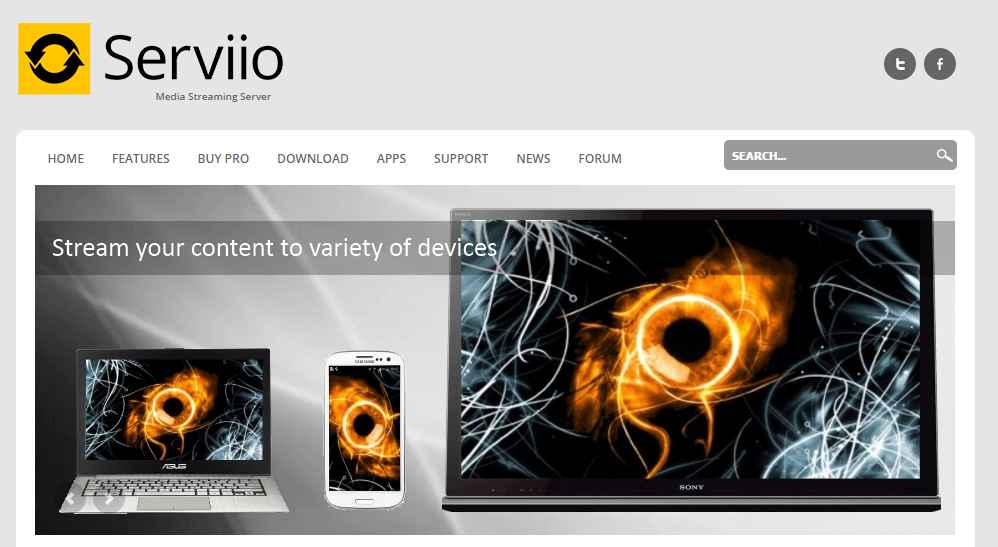
こんにちは、えんぞーです。
実は数カ月前に PS4 を購入しておりまして、暇を見つけては色々楽しませて貰っています。
さて、そんな PS4 なのですが PS3 の時と同じくメディアプレーヤーが DLNA に対応しています。
要するに PC 側のファイルを PS4 側で再生できますよっていう機能なのですけど、今まで使っていた kodi(プレーヤーとしても使用)だとうまく動かないようです。
ちなみに kodi は旧 XBMC というメディアプレーヤーソフトで、それこそ初代 XBOX を改造していた時代からお世話になっています。
そこで、なにか新しい DLNA サーバーを探していた時に「Serviio」を見つけました。
MediaTomb は前に使ったことがあったので使ったことが無いものという事で。
早速インストールしてみる
今回 Serviio を動作させるサーバーは Ubuntu の 14.04 です。
kodi を動作させてメディアプレーヤーとして使っている PC ですが、基本的にはファイルサーバーです。
Serviio を動かすにあたっての最低限の条件は以下のとおり
- 512M 以上のメモリー
- 150M 以上の HDD スペース(トランスコーディングするなら最低 1G:再生するファイルによります)
- Java8 がインストールされた Linux(Windows、MacOS の場合は Java ランタイムを内包)
さて、インストールするにあたってファイルをダウンロードしてきます。
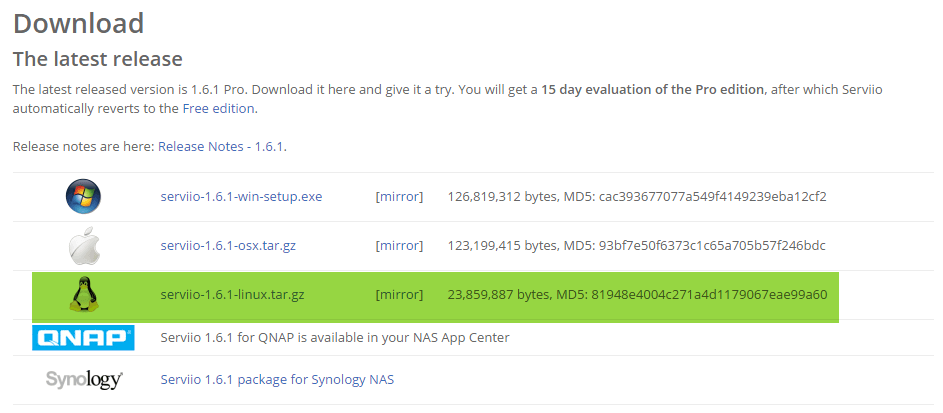
今回は Ubuntu なので Linux 用のファイルをダウンロードします。
Windows の場合は Windows 用をダウンロード。
どうやら PRO 版があるようですね。(25$)
ここに違いが書いてありますが・・・まぁ Free 版で十分ですね。

サポートされている部分が PS3 と XBOX360 となっていますけど、大丈夫です。PS4 でも問題ありませんでした。
Pro 版にすると WEB ベースのプレイヤーも使用できるようになるみたいですが、私の場合はSubsonicを既に使用していますし DLNA 目的であれば不要です。
そもそも Subsonic の DLNA で動いてくれればなぁ・・・とは思ったのですが、あれ基本的には音楽用ですので・・・。
インストールして起動してみる
インストールの方法は特に何も考えることはなく、展開するだけで良いです。
1# ファイルを適当な場所にダウンロード
2
3wget http://download.serviio.org/releases/serviio-1.6.1-linux.tar.gz
4
5# 展開する
6
7tar -xzvf ./serviio-1.6.1-linux.tar.gz
8
9# 分かりやすいフォルダ名に変更
10
11mv ./serviio-1.6.1 ./hogehoge
12
13# 起動する
14
15./hogehoge/bin/serviio.shこんな感じで任意の場所に設置したらそれで OK。
WIndows の場合はセットアップウィザードに従うだけのようです。
上記の流れで起動したら早速管理画面にアクセスしてみます。
http://localhost:23423/console
「localhost」の部分はインストールした PC のローカル IP かホスト名を指定します。
正常に起動していればこのような画面が出てきます。
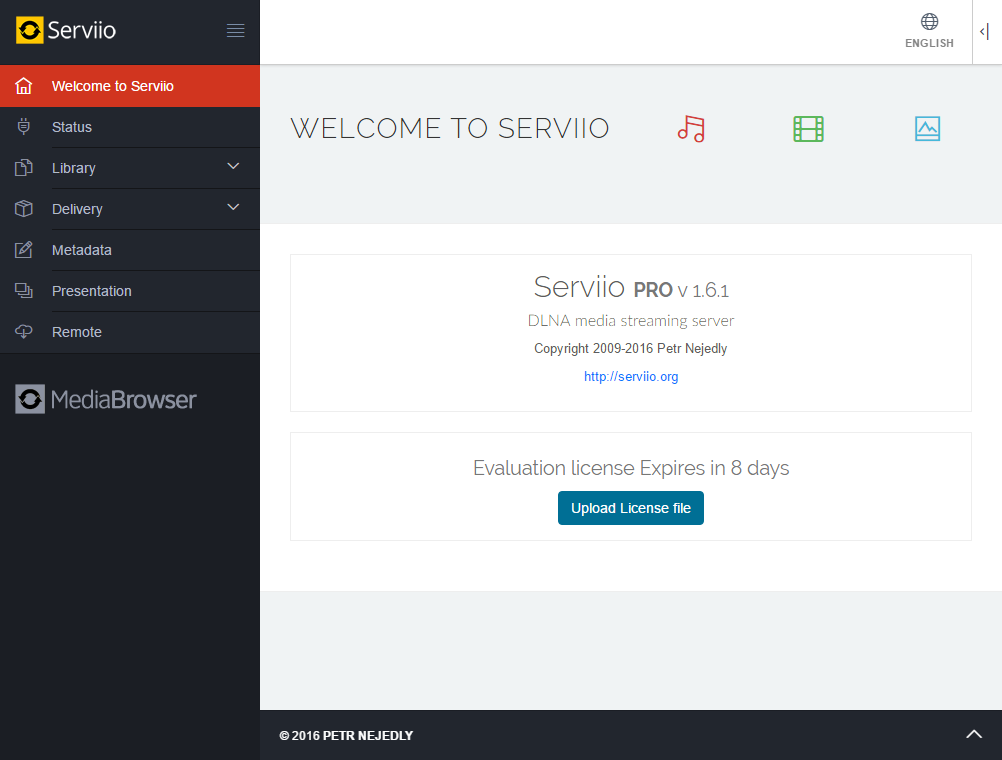
とりあえず「うは、英語かよ」って思った人は右上のアイコンをクリックして日本語表示にしておきましょう。
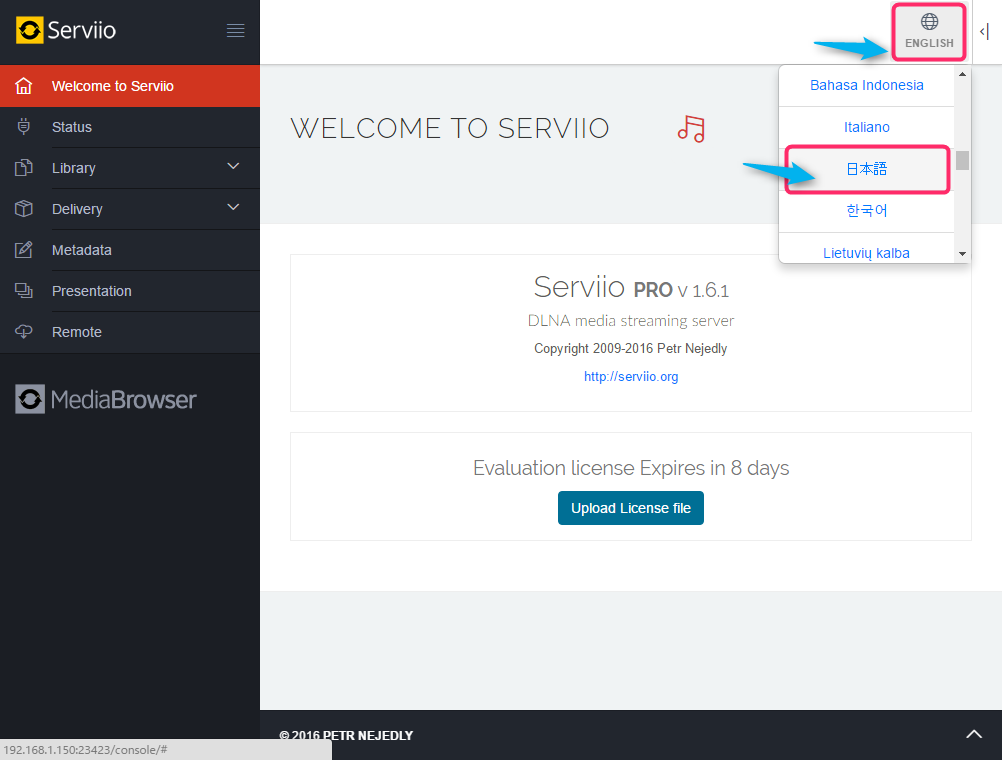
次に右側のメニューからライブラリの共有フォルダに行き、対象フォルダを選択します。
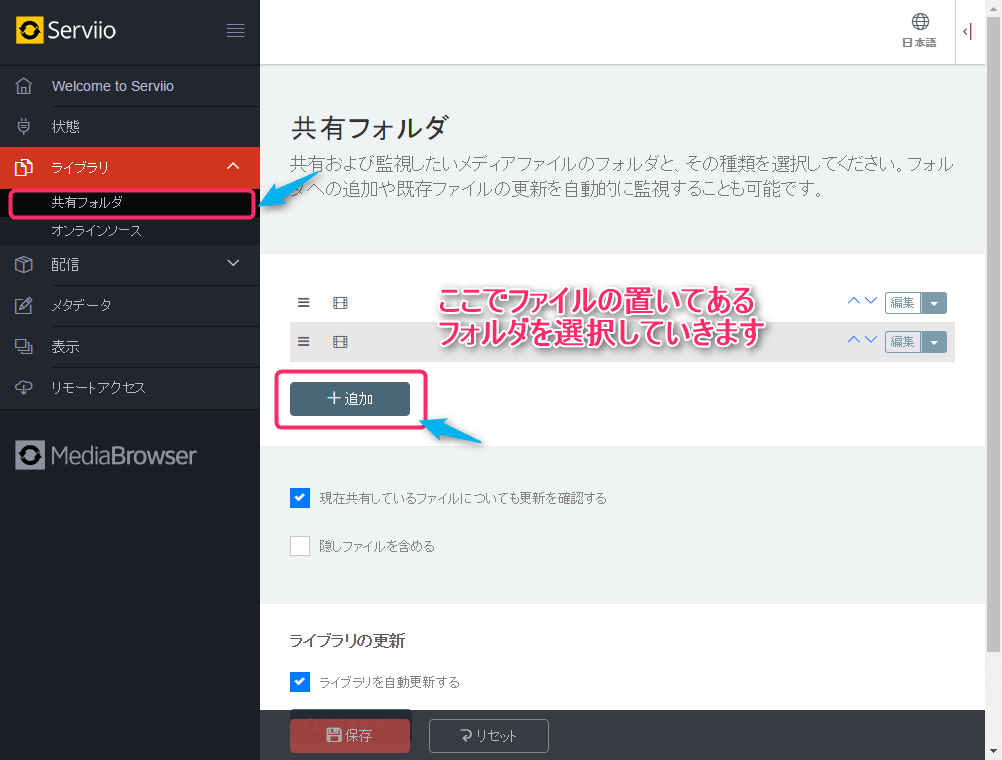
これを設定すると対象フォルダのスキャンが始まり、ライブラリの更新が行われます。
ファイル数が多いとそれなりに時間がかかりますので待ちましょう。
この時点で PS4 からライブラリに登録されたファイルの閲覧が可能となります。
トランスコーディングを使う(デフォルトで ON)
せっかく PC 側のファイルにアクセス出来ても PS4 側で再生対応していないファイルの場合は再生出来ません。
それを解決してくれるのがトランスコーディング機能で、対応していないファイルをリアルタイムで対応形式にエンコードしてくれる機能です。
もちろんエンコードなのでそれなりのマシンパワーが必要になるかと思いますが、オススメです。
とは言ってもデフォルトで ON になっていますので、いらない場合は OFF にという具合になります。
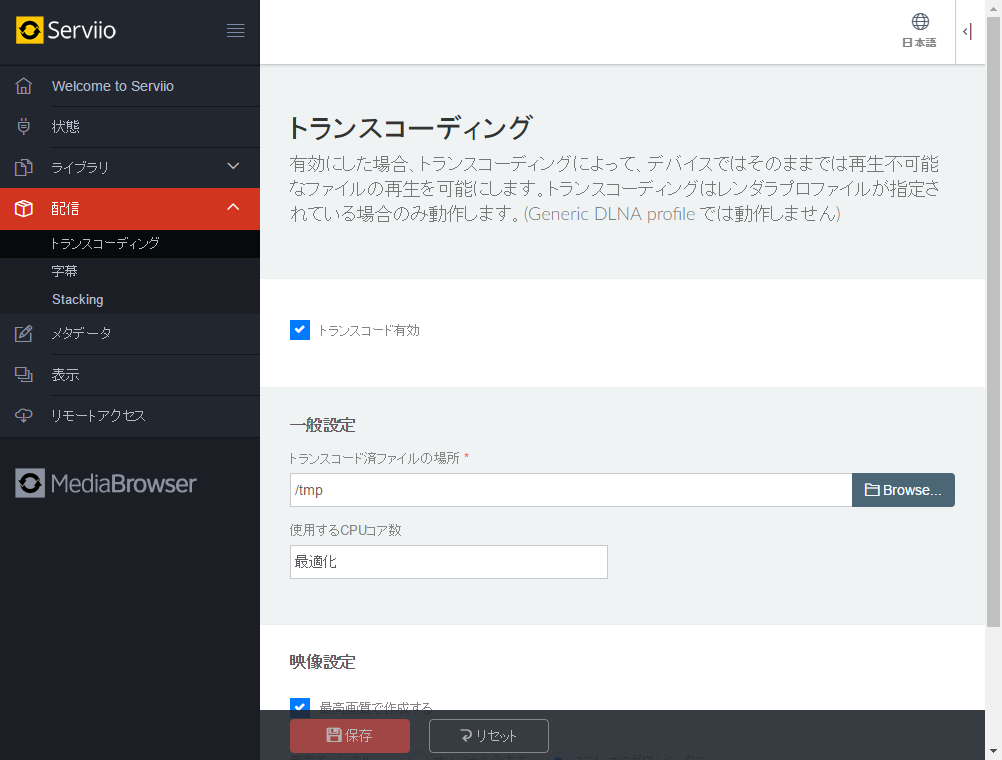
表示される項目を選択する
最初アクセスした時にやけに項目が多くて少々邪魔だな・・・と思いました。
そんな事を思っていたらしっかりと設定に表示・非表示の設定があったので早速設定。

今のところフォルダ表示だけで間に合っているのでそれだけ設定。
最後に表示と最後に追加だけ足してますけど、無くてもいい項目ではあります^^
今のところ快適です
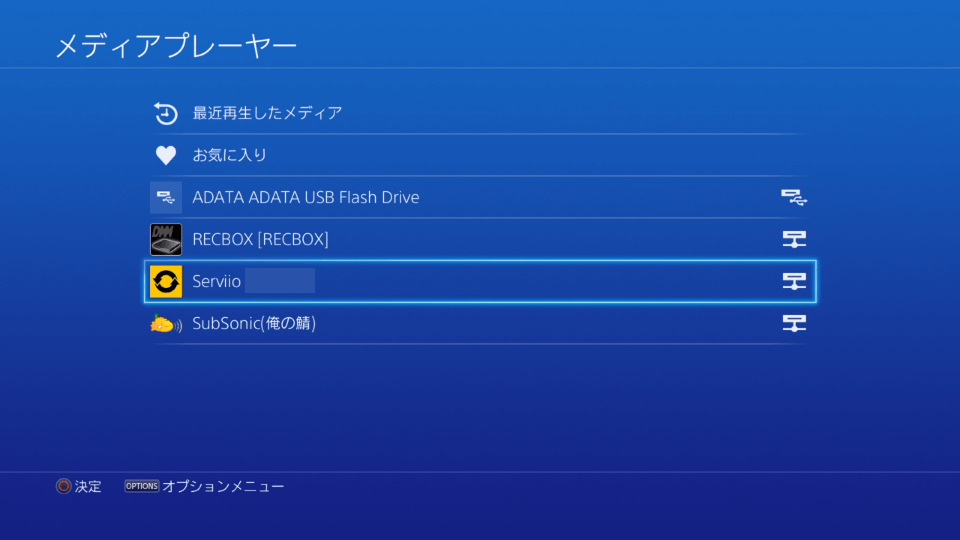
このような感じで簡単に設置できて、設定自体もブラウザから出来るので管理も楽だと思いました。
今のところ何も不具合は無く、再生出来なかったものも無いのですが暫く使ってみてと言った所でしょうか。
どちらかと言うと PS4 のメディアプレーヤー側に色々と不満があるのですけど、そこは改善されるのを待ちましょう。
Ubuntu 用の起動スクリプト
一々ファイル指定で起動させるのも面倒なので公式の情報の通り起動スクリプトを作って起動させています。
公式の情報はこちら →Serviio • View topic – Linux Daemon scripts
- ubuntu 14.04 用
30 行目のファイルパスは自分の環境に合わせて変更して下さい - ubuntu 16.04 用
こちらも環境に合わせて.sh ファイルパスを変更して下さい
他のディストリビュージョンについてもあるかと思いますので公式フォーラムを探して下さい。
とりとめのないまとめ
PC にある動画ファイルを手っ取り早く TV で見たい場合は DLNA は最適な方法だと思います。
今は Chromecast とかもあるので手持ちの動画を TV 表示させる方法増えてますが、普段使うと考えればこちらのほうがストレス無く使えますよ。